Hagaaji HDMI Cod la'aan gudaha Windows 10 Marka lagu xiro TV-ga
Interface-ka- Qeexida Sare ee Multimedia Interface(High-Definition Multimedia Interface ) ama HDMI waxa ay taageertaa baahinta war-baahinta si aad u aragto sawirro cad oo aad maqasho dhawaaqyo fiiqan. Intaa waxaa dheer, waxaad ku raaxaysan kartaa baahinta macluumaadka fiidiyowga oo leh taageero maqal dhawaqeed wareegsan iyo nuxurka 4K ee kormeerahaaga bandhigga ama Telefishanka adiga oo isticmaalaya kaliya hal fiilo. Intaa waxaa dheer, waxaad isku mar u gudbin kartaa muuqaalka iyo maqalka dhijitaalka ah ee TV-ga ama kombuyuutarka una gudbisa mashruuc ama kombiyuutar/TV kale.
Isticmaalayaasha qaar ayaa ka cawday in inta muuqaalka la wadaagayo lana daawanayo iyadoo la isticmaalayo HDMI , maqalku aanu la socon muuqaalka. Haddii adigana aad la kulanto dhibaato isku mid ah, waxaad joogtaa meesha saxda ah. Waxaan keennay hage qumman oo kaa caawin doona inaad hagaajiso HDMI Cod la'aan(HDMI No Sound) gudaha Windows 10 Marka lagu xiro arrinta TV-ga. Markaa, sii wad akhriska si aad u barato sida.

Hagaaji HDMI Cod la'aan(Fix HDMI No Sound) gudaha Windows 10 Marka lagu xiro TV-ga
Sababaha ka dambeeya ' HDMI Cable-ka Aan Cod lahayn(HDMI Cable No Sound) TV' Arrinta
Waxaa jira sababo badan oo kala duwan oo ka dambeeya 'HDMI Wax Cod ah gudaha Windows 10 Marka lagu xiro TV' arrinta.
1. Waxay ku bilaabataa fiilada HDMI ee aad isticmaasho si aad ugu xidhid kombayutarka, TV-ga, ama kormeeraha. Ku xidh fiilada HDMI (HDMI cable)PC/TV kale oo hubi inaad wax dhawaaq maqli karto iyo in kale. Hadday haa tahay, markaa waxa jira dhibaato ka jirta kormeeraha ama TV-ga(monitor or TV) aad u soo bandhigayso. Waxaad u baahan doontaa inaad habayso si aad u hesho HDMI .
2. Haddii arrinta maqalku weli sii socoto, waxay muujinaysaa dhibaatada fiilada HDMI(HDMI cable) . Sidaa darteed, isku day inaad ku xidho xadhig cusub oo shaqaynaya.
3. Dhibaatooyinka maqalka(Audio) ee PC-gaaga waxaa sababi kara dhowr sababood:
- Doorashada darawalka maqalka ah ee khaldan ama qalabka(incorrect playback device) dib-u-ciyaarka khaldan .
- Codka dhawaaqa wuxuu u dejiyay sidii default halkii wax soo saarka maqalka loo bedeli lahaa HDMI .
- Looma habeynin(Not configured) inuu qiyaaso oo helo xogta maqalka ee HDMI .
Kahor intaadan hore u socon si aad u xalliso fiilada HDMI wax cod ah kuma jiro dhibaatada TV-ga, halkan waxaa ah liis hubinta aasaasiga ah ee la sameeyo:
- Ku(Plug-in) xidh fiilada HDMI si sax ah . Hubi in fiilada HDMI(HDMI cable) aanu dhaawacmin ama aanu khalad ahayn.
- Hubi in kaadhka(Graphics Card ) garaafyada ( NVDIA Control Panel(NVIDIA Control Panel) ) si sax ah loo habeeyey.
- Kaararka NVIDIA(NVIDIA cards) (taxane ka hor-GeForce 200) ma taageeraan maqalka HDMI .
- Darawalada Realtek(Realtek drivers) sidoo kale waxay la kulmaan arimo ku haboon.
- Dib u kicida aaladaha(Reboot the devices) sida dib u bilaabashada fudud waxay badiyaa hagaajisaa dhibaatooyinka yaryar & cilladaha software-ka, inta badan.
Hoos waxaa lagu sharaxay habab kala duwan oo kaa caawin doona inaad awood u siiso HDMI maqalka inay u soo dirto codka TV-ga. Akhri(Read) ilaa dhamaadka si aad u hesho mid ku habboon.
Habka 1: U deji HDMI sidii Aaladda dib-u-ciyaarista ee ugu talagalka ah(Default Playback Device)
Mar kasta oo kombuyuutarku leeyahay laba ama in ka badan oo kaadhadhka codka ah lagu rakibay, sida caadiga ah khilaaf ayaa soo baxa. Waxay u badan tahay in wax-soo-saarka maqalka ee HDMI aan si toos ah loo hawlgelin maadaama kaadhka dhawaaqa ee kuwa ku hadla gudaha ku jira kombayutarka loo akhrinayo sidii qalabkii caadiga ahaa.
Waa kuwan sida loo dejiyo HDMI sidii aaladda dib-u-ciyaarista caadiga ah ee Windows 10 PC-yada:
1. Tag sanduuqa raadinta Windows(Windows search) , ku qor Control Panel oo fur.
2. Hadda, dhagsii qaybta Codka(Sound ) sida hoos ku sawiran.
Fiiro gaar ah: (Note:) Hubi(Make) inaad doorato "View by" oo ah calaamado waaweyn(Large) .

3. Hadda, daaqadda Settings Sound ayaa ka soo muuqanaysa shaashadda oo leh tab Playback .
4. Ku(Plug in) xidh fiilada HDMI . Waxaa lagu soo bandhigi doonaa shaashadda oo leh magaca qalabkaaga. Tixraac sawirka la bixiyay.
Fiiro gaar ah:(Note:) Haddii magaca qalabku aanu ka muuqan shaashadda, ka dibna midig-guji meesha bannaan. Hubi in Muuji Aaladaha Naafada ah(Show Disabled Devices ) iyo Muuji ikhtiyaarrada Aaladaha(Show Disconnected Devices ) kala go'an. Tixraac(Refer) sawirka kore.

5. Hadda, midig-guji qalabka maqalka oo hubi haddii ay karti u leedahay. Haddii kale, dhagsii Enable, sida muuqata.
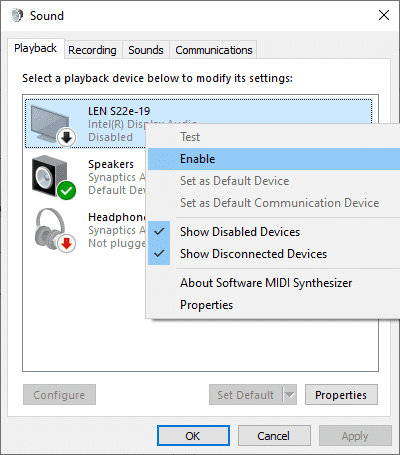
6. Hadda, dooro qalabka HDMI oo guji (HDMI)Set Default, sida hoos ku cad.

7. Ugu dambeyntii, dhagsii Codso(Apply) oo ay ku xigto OK si aad u badbaadiso isbeddellada oo aad uga baxdo daaqadda.
Habka 2: Cusbooneysii Darawallada Rakibaya
Dareewalada aaladda lagu rakibay nidaamkaaga, haddii aysan ku habboonayn, waxaa laga yaabaa inay kiciyaan codka HDMI oo aan shaqaynayn Windows 10 marka lagu xidho arrinta TV-ga. Si deg deg ah u hagaaji(Fix) dhibaatadan, adoo cusboonaysiinaya darawalada nidaamka nooca u dambeeyay
Waxaad gacanta ku cusboonaysiin kartaa darawalada qalabkaaga mareegta soo saaraha. Soo (Download)hel(Find) oo soo deji darawalada u dhigma nooca Windows ee PC-gaaga. Marka la soo dejiyo, laba jeer guji faylka la soo dejiyey(downloaded file) oo raac tilmaamaha la siiyay si aad u rakibto. Raac tillaabooyinka isku midka ah ee dhammaan darawallada aaladaha sida maqalka, muuqaalka, shabakadda, iwm.
Waxa kale oo aad ku cusboonaysiin kartaa wadayaasha aaladaha adiga oo isticmaalaya Maareeyaha Aaladda(Device Manager) :
1. Riix Windows Key + R ka dibna ku qor devmgmt.msc sida muuqata oo guji OK .
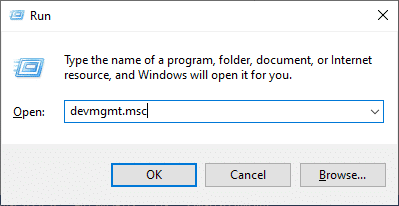
2. Hadda, laba-guji si aad u ballaariso kontaroolayaasha Sound, video iyo game.(Sound, video and game controllers.)

3. Hadda, midig-guji qalabka maqalka ee HDMI(HDMI audio device) oo guji Cusbooneysii darawalka(Update driver) , sida lagu sawiray.
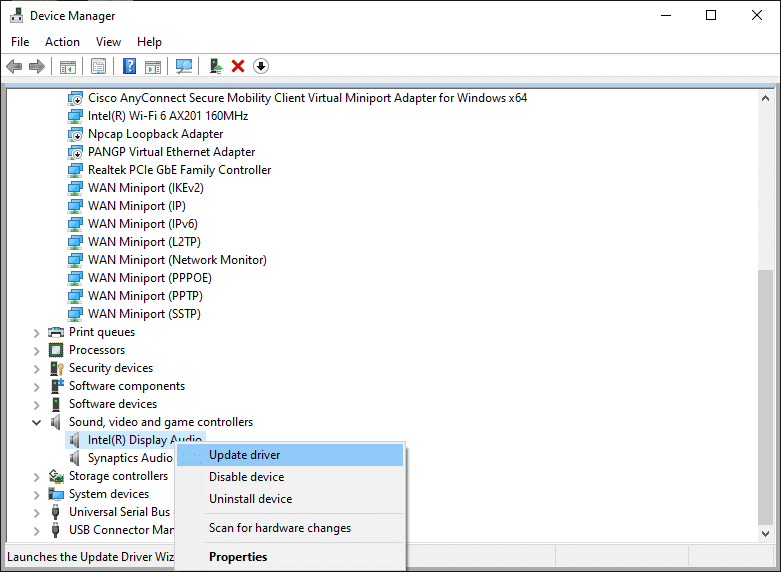
4. Guji si toos ah u raadi darawalada(Search automatically for drivers) hoosta Sideed u rabtaa inaad u raadiso darawalada?(How do you want to search for drivers?)
Fiiro gaar ah:(Note:) Gujista 'Si toos ah u raadi darawallada' waxay u oggolaanaysaa Windows inay raadiso darawallada ugu fiican ee la heli karo oo ay ku rakibto kombuyuutarkaaga.

Habka 3: Dib ugu celi Darawallada Sawirrada(Graphics)
Haddi HDMI ay si sax ah u shaqaynaysay oo ay bilawday inay xumaato cusboonaysiinta ka dib, ka dib dib u soo celinta Darawalada Garaafyada(Graphics Drivers) ayaa laga yaabaa inay ku caawiso. Dib- u- celinta darawaladu(rollback of drivers) waxay tirtiri doontaa darawalka hadda lagu rakibay nidaamka wuxuuna ku beddeli doonaa noocii hore. Nidaamkani waa inuu baabi'iyaa wax kasta oo kutaanno ah oo ku jira darawallada oo suurtagal ah, hagaajin HDMI Cod la'aan(HDMI No Sound) gudaha Windows 10 Marka lagu xiro arrinta TV-ga.
1. Ku qor Maareeyaha Aaladda(Device Manager) ee bar raadinta Windows(Windows search) oo ka fur natiijooyinka raadinta.

2. Laba jeer ku dhufo Adabiyeyaasha (adapters )Bandhigga( Display) ee guddida bidixda oo sii ballaadhi.
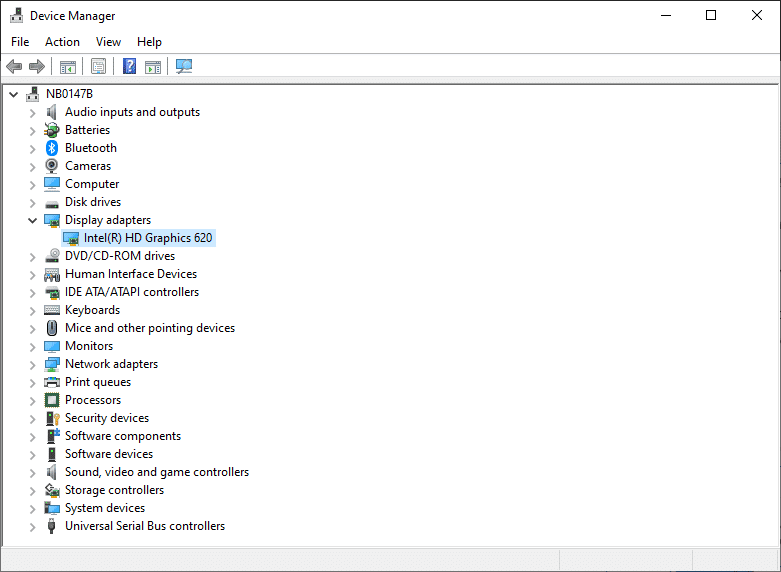
3. Midig ku dhufo magaca kaadhka garaafyada oo guji Properties (Graphics),(Properties) sida lagu sawiray.

4. U beddel tab darawalka(Driver) oo dooro Roll Back Driver , sida muuqata.
Fiiro gaar ah:(Note:) Haddii ikhtiyaarka dib-u- celinta (Roll Back Driver)dareewalka uu ka soo baxo(greyed out) nidaamkaaga, waxay muujinaysaa in nidaamkaagu aanu haysan faylalka darawalnimada ee horay loo rakibay ama faylalka darawalnimada asalka ah ay maqan yihiin. Xaaladdan oo kale, isku day hababka kale ee looga hadlay qodobkan.

5. Guji OK si aad u codsato isbeddelkan.
6. Ugu dambayntii, ku dhufo Haa(Yes ) degdegga xaqiijinta oo dib u billow(restart) nidaamkaaga si aad dib ugu noqoto mid waxtar leh.
Sidoo kale Akhri: (Also Read:) Sida loogu beddelo Cable Coaxial HDMI(How to Convert Coaxial Cable to HDMI)
Habka 4: Awoodi Kontaroolayaasha Maqalka
Haddii kontaroolayaasha maqalka(Audio) ee nidaamkaagu ay naafo yihiin, markaa 'HDMI Wax Cod ah oo ku jira Windows 10 Marka lagu xidho TV' arrintu way dhici doontaa sababtoo ah shaqada caadiga ah ee wax-soo-saarka maqalka ayaa burburaya. Dhammaan maamulayaasha maqalka ee qalabkaaga waa in la dhaqaajiyaa, gaar ahaan marka lagu rakibay wax ka badan hal darawal oo maqal ah .
Sidaa darteed, waxaad u baahan tahay inaad hubiso in xakamaynta maqalku aanay naafo ahayn adoo raacaya tillaabooyinkan:
1. Fur Maareeyaha Aaladda(Device Manager ) sida lagu sharraxay habkii hore.
2. Hadda, guji View > Muuji aaladaha qarsoon(Show hidden devices ) sida sawirka hoose ka muuqda. U gudub(Move) tallaabada xigta, haddii mar hore la hubiyay.

3. Hadda, balaadhi System Devices adigoo laba jeer gujinaya.

4. Halkan, ka raadi kontoroolka maqalka(audio controller ) ie Xakamaynta maqalka-Qeexida sare(High-Definition Audio Controller) , oo midigta guji. Kadib, dhagsii Properties , sida hoos ku cad.

5. U beddel tab darawalka(Driver ) oo dhagsii Aaladda la geliyo.(Enable Device.)
Fiiro gaar ah:(Note:) Haddii darawallada kontoroolka maqalka mar hore la awooday, ikhtiyaarka ah in la joojiyo Aaladda(Disable Device ) ayaa ka soo muuqan doonta shaashadda.
6. Ugu dambeyntii, dib u bilaw(restart ) nidaamka si aad u badbaadiso isbeddellada.
Habka 5: Dib u rakib darawallada maqalka ah
Haddii dib loo cusbooneysiiyo darawallada ama dib-u-celinta darawallada aysan caawinaynin hagaajinta codka HDMI oo aan shaqaynayn Windows 10 arrinta, waxa ugu fiican in dib loo rakibo darawallada maqalka(reinstall the audio drivers) oo laga takhaluso dhammaan arrimahan oo kale hal mar. Waa kan sida loo sameeyo:
1. Sidii hore loogu faray, bilaw Maareeyaha Aaladda.(Device Manager.)
2. Hoos u dhaadhac , raadi, kadibna, balaadhi codka, muqaalka iyo kontaroolayaasha ciyaarta(Sound, video and game controllers) adigoo laba jeer gujinaya.
3. Hadda, midig-guji Qalabka Codka Qeexida Sare( High Definition Audio Device) .
4. Guji qalabka Uninstall(Uninstall device ) sida hoos ku sawiran.

5. Digniin degdeg ah ayaa ka soo muuqan doonta shaashadda. Guji (Click)Uninstall si aad u sii wadato
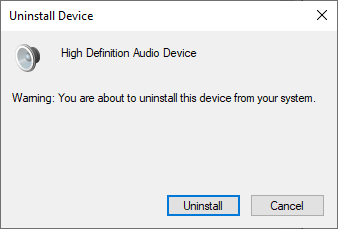
6. Marka xigta, balaadhi System Devices adigoo laba jeer gujinaya.
7. Hadda, ku celi tillaabooyinka 3-4(steps 3-4) si aad uninstall-ka uga saarto Xakamaynta Maqalka Qeexida Sare.(High Definition Audio Controller.)

8. Haddii aad ku leedahay in ka badan hal audio controller in aad nidaamka Windows , dhammaan(uninstall) iyaga ka saar adiga oo isticmaalaya isla tillaabooyinka.
9. Dib u bilow(Restart ) nidaamkaaga. Daaqadaha(Windows) ayaa si otomaatig ah u rakibi(install ) doona darawaladii ugu dambeeyay ee ka imanaya kaydkeeda.
Haddii tani aysan caawinin hagaajinta HDMI Cod la'aan(HDMI No Sound) gudaha Windows 10 Marka lagu xiro arrinta TV-ga, isku day xalka xiga.
Habka 6: Isticmaal dhibaatada Windows(Troubleshooter)
(Windows) Dhibbanayaasha (Troubleshooter)Windows waa qalab aad u faa'iido badan oo gudaha ku jira oo ka caawiya xallinta dhowr arrimood oo caadi ah nidaamyada kombiyuutarada Windows . Muuqaalkan, shaqaynta qaybaha qalabka (maqalka, muqaalka, iwm) ayaa lagu tijaabin doonaa. Arrimaha ka mas'uulka ah khilaafyada noocaas ah waa la heli doonaa oo la xallin doonaa.
Xusuusin:(Note:) Hubi inaad gasho maamule ahaan(administrator ) ka hor intaadan sii wadin.
1. Ku dhufo furaha Windows(Windows key ) ee kiiboodhka oo ku qor cilad- sheegid(troubleshoot) , sida ku cad.

2. Guji ka fur furaha(Open) midigta si aad u bilowdo daaqada Settings Settings(Troubleshoot settings) .
3. Halkan, guji isku xirka cilad- baadhayaasha Dheeraadka(Additional troubleshooters) ah .
4. Marka xigta, dhagsii Playing Audio oo hoos yimaada qaybta Get up and Run(Get up and running ) . Tixraac sawirka la bixiyay.

5. Hadda, guji Run dhibbanaha(Run the troubleshooter ) sida hoos ku sawiran.

6. Tilmaamaha shaashadda(On-screen instructions) ayaa la soo bandhigi doonaa. Raac iyaga si aad u socodsiiso cilad-doonka oo u adeegso hagaajinta lagu taliyey.
7. Dib u billow nidaamkaaga, haddii iyo marka lagu soo daayo.
Sidoo kale Akhri: (Also Read:) Hagaaji Arrinta Shaashadda Madow ee Samsung Smart TV(Fix Black Screen Issue on Samsung Smart TV)
Habka 7: Hubi TV/Monitor Sound Properties
Had iyo jeer hubi oo sax qalabka TV/Monitor si aad u hubiso in shuruudaha muuqda la buuxiyey. Tan waxaa ka mid ah in la hubiyo fadhiisinta saxda ah ee fiilada HDMI ee dekeddeeda, fiilada xaalad shaqaynaysa, TV-ga oo aan aamusnayn oo loo dejiyay mugga ugu wanaagsan, TV/Monitor .
1. U gudub Menu of Monitor ama Television.
2. Hadda, dooro Settings oo ay ku xigto Audio .
3. Hubi in codku(Enabled) uu shaqaynayo iyo codaynta maqalka loo dejiyay si Automatic/ HDMI .
4. Dami Habka Mugga Dolby(Dolby Volume Mode ) maadaama ay tahay xal la tijaabiyay oo la tijaabiyay.

5. Hadda, u dhig Range Maqalka(Audio Range) mid ka mid ah kuwan:
- Inta u dhaxaysa BALAN IYO CIID
- Stereo
- Mono
- Heerka iwm.
Fiiro gaar ah:(Note:) Inta badan, kaarka sawirada HDMI ma taageerayo maqalka HDMI halkii uu ka ahaan lahaa muuqaal HDMI . Xaaladdan oo kale, xiriirka waxaa lagu dhisi karaa iyada oo la isku xirayo fiilada maqalka ee u dhexeeya kombiyuutarka iyo nidaamka.
Xaqiiji haddii codka HDMI ee aan ka shaqaynayn arrinta TV-ga uu go'an yahay.
Habka 8: Dib u bilow Android TV
Habka dib u bilaabida TV-ga Android wuxuu ku xirnaan doonaa soo saaraha TV-ga iyo nooca aaladda. Waa kuwan tillaabooyinka dib loogu bilaabo Android TV:
Dhanka fogaanta,

2. Hadda, dooro Dib u bilow.(select Restart.)

Haddii kale,
1. Riix HOME ee fogaanta.
2. Hadda, u Settings > Device Preferences > About > Restart > Restart .
Habka 9: Isticmaal fiilada HDMI ee Saxda(Correct HDMI Cable) ah & Dekedda(Port)
Qalabyada qaarkood(Certain) waxay leeyihiin in ka badan hal deked HDMI ah. Xaaladahan oo kale, had iyo jeer hubi inaad ku xidhid labada dekedood ee saxda ah fiilada HDMI . Waxaad dooran kartaa inaad iibsato adapters-ka,(purchase adapters, ) haddii ay is- maan-dhaafi karaan fiilada HDMI iyo fiilada kumbuyuutarka.
lagu taliyay:(Recommended:)
- Dekadda HDMI Aan Ka Shaqeyn Windows 10 [XALIYAY](HDMI Port Not Working in Windows 10 [SOLVED])
- Hagaaji HDMI Codka Aan Shaqeynin Windows 10(Fix HDMI Sound Not Working in Windows 10)
- Hagaaji qaladka ka go'ay warbaahinta Windows 10(Fix Media Disconnected Error on Windows 10)
- Hagaaji Koofiyadaha Qufulka ee ku dheggan Windows 10(Fix Caps Lock Stuck In Windows 10)
Waxaan rajeyneynaa in hagahan uu waxtar lahaa, oo waxaad awooday inaad hagaajiso HDMI Cod la'aan gudaha Windows 10 Marka lagu xiro TV-ga. ( fix HDMI No Sound in Windows 10 When Connected to TV.)Noo sheeg habka kuugu fiican Sidoo kale, haddii aad hayso wax su'aalo ah / faallooyin ah oo ku saabsan maqaalkan, ka dib waxaad xor u tahay inaad ku riddo qaybta faallooyinka.
Related posts
Hagaaji HDMI Codka Aan Shaqeynin Windows 10
Hagaaji codka kombiyuuterka oo aad u hooseeya Windows 10
Hagaaji codka ayaa sii goynaya gudaha Windows 10
8 siyaabood oo lagu hagaajin karo dhawaaq la'aan gudaha Windows 10
Ku Hagaaji Cod La'aan Firefox gudaha Windows 10
Hagaaji Microsoft Edge oo aan ku shaqaynayn Windows 10
Hagaaji Xisaabiyaha Aan Ku Shaqeyneynin Windows 10
Hagaaji High CPU iyo dhibaatada isticmaalka Disk ee Windows 10
Hagaaji Daaqadda Martigelinta Hawsha waxay ka hortagtaa in la xidho Windows 10
Hagaaji Kombuyuutarku ma tagi doono Habka hurdada gudaha Windows 10
Hagaaji cilada aan ka diiwaan gashanayn fasalka Windows 10
Hagaaji Aaladda Aan Qaladka U Guurin Windows 10
Hagaaji khaladaadka Spooler Printer Windows 10
Hagaaji Isku-xidhka IPV6 Malaha Galitaanka Internetka Windows 10
Hagaaji Quful wareeg ah oo ka baxay Windows 10
Hagaaji Xiriirin Intarneet la'aan ka dib markii la cusbooneysiiyo Windows 10 Cusboonaysiinta abuurayaasha
Hagaaji League of Legends Black Screen gudaha Windows 10
Hagaaji asalka Desktop-ka Madow gudaha Windows 10
Hagaajinta Ikhtiyaarka lagu dami karo Bluetooth-ka ayaa ka maqan Windows 10
Hagaaji qaladka ka go'ay warbaahinta Windows 10
